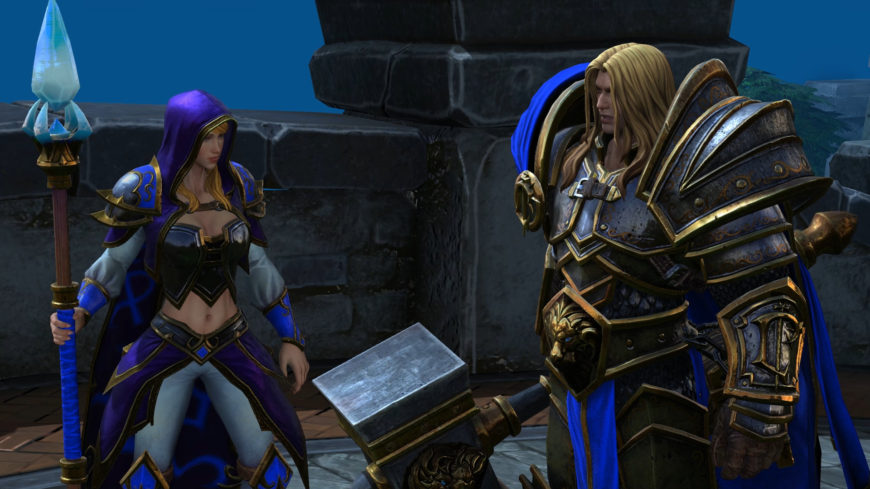Warcraft 3: Reforged уже доступна на ПК, однако у игры большие проблемы с оптимизацией. Игроки сообщают о различных ошибка при запуске игры, низкий FPS, зависание, чёрный экран и многое другое. Если вы также столкнулись с какой-либо из этих проблем, то в этом руководстве вы найдёте различные решения проблем.
Решения проблем
Ниже приведено несколько ошибок и проблем с производительностью, с которыми сталкиваются игроки в Warcraft 3 Reforged. Мы собрали эти ошибки вместе с их возможными решениями и обходными путями, поэтому следуйте инструкциям, приведенным в этом руководстве, чтобы легко избавиться от них.
Глючит, тормозит и зависает Warcraft 3: Reforged
Если вы столкнулись с проблемой зависания при использовании Warcraft 3 Reforged, вам следует сначала проверить свой графический драйвер. В большинстве случаев на вашем компьютере установлен устаревший или поврежденный графический драйвер, вызывающий эту проблему. Поэтому попробуйте обновить графический драйвер до последней версии.
Разгон — еще одна потенциальная причина зависания игры. Если вы когда-либо разгоняли свой процессор во время игры, вам следует установить частоту по умолчанию, чтобы решить эту проблему. В дополнение к этому, убедитесь, что вы не запускаете ненужные программы в фоновом режиме в вашей системе.
Warcraft 3: Reforged не запускается
Это действительно расстраивает, когда вы хотите играть в игру, но она не запускается. К счастью, есть несколько исправлений, которые вы можете попробовать решить эту проблему. Прежде всего, проверьте характеристики вашего ПК, чтобы убедиться, что они соответствуют системным требованиям для вашей игры. Вот минимальные требования для запуска Warcraft 3: Reforged на вашем ПК:
- Операционная система: Windows 7 / Windows 8 / Windows 10 64-bit
- Процессор: Intel Core i3-530 or AMD Athlon Phenom II X4 910 и выше
- Видеокарта: NVIDIA GeForce GTX 450 or AMD Radeon HD 5750 и выше
- Оперативная память: 4 ГБ RAM или 8 ГБ RAM
- HHD: 30 ГБ
Затем попробуйте запустить игру от имени администратора, чтобы увидеть, решит ли она вашу проблему.
Если это не так, проверьте целостность файлов вашей игры. Он будет загружать и восстанавливать любые поврежденные или отсутствующие файлы игры. Если у вас установлено антивирусное программное обеспечение, вы должны временно отключить его и проверить, сохраняется ли проблема
Если вы все еще не можете решить эту проблему, попробуйте удалить Warcraft 3 Reforged и переустановить его, а затем проверить, можно ли запустить эту игру.
Warcraft 3: Reforged низкий FPS
Многие игроки также жалуются на то, что их игра затягивается. Даже игроки с высококлассными компьютерами могут столкнуться с проблемой низкого FPS. Если вы находитесь в одной лодке, вам следует отключить некоторые настройки в игре, чтобы улучшить FPS.
Вам нужно настроить параметры в зависимости от производительности вашего ПК. Например, вы можете установить общее качество графики на «Низкое» или «Очень низкое», если ваш компьютер немного стар или что-то в этом роде, или установить его на «Средний» в противном случае.
Точно так же, если вы являетесь пользователем Nvidia, вы можете настроить параметры с помощью панели управления Nvidia. Откройте панель управления Nvidia и нажмите «Управление настройками 3D». Установите для параметра «Предпочтительная частота обновления» значение «Максимально доступный», а для режима управления питанием — «Предпочтение максимальной производительности». Затем нажмите «Применить», и вы можете выйти из панели управления.
Warcraft 3 чёрный экран
Если ваша игра застряла на черном экране без кинематографического и вообще без звука, то вот быстрое решение, чтобы решить эту проблему. Откройте приложение Battle.net и откройте Настройки. Перейдите в настройки игры, затем в Warcraft 3, установите флажок «Добавить командную строку», и, в зависимости от вашей видеокарты, введите -graphicsapi Direct3D9 или -graphicsapi OpenGL .
Кроме того, попробуйте отключить Ambient Occlusion и VSync, а также очистить все временные и ненужные файлы на вашем компьютере. Надеюсь, это поможет вам избавиться от проблемы.
Нет звука как исправить
Если в вашей игре нет звука или проблемы со звуком, это может быть связано с тем, что вы используете не те аудио каналы для игры. Вы можете исправить это, перейдя в Панель управления> Звук и выбрав активное аудиоустройство. Далее нажмите «Настроить», выберите стерео и следуйте настройке.
Если проблема не устранена, попробуйте обновить аудиодрайвер. Вы также можете проверить, отключив Windows Sonic для наушников, так как известно, что эта проблема решается многими игроками по всему миру.
Загрузка…
Самый ожидаемый релиз редизайна для WC3 — Warcraft 3 Reforged. Как только стало заявлено, это вызвало большой резонанс среди сообщества фанатов. Одни ожидали переработку компании, а другие были работы даже рескину, главное, чтоб не зацепили механику. К большому сожалению, игроки сталкиваются с различными проблемами уже на старте игры. Мы подали запросы разработчикам Rockstar с целью выяснить в чем заключается причина недоработок и выслать нам инструкцию по их исправлению. В этой статье мы собрали воедино все рекомендации и составили своего рода пошаговую инструкцию. Внимательно следуйте каждому шагу и непременно все неисправности будут пофикшены.
Содержание
- Warcraft 3 Reforged не запускается. Ошибка запуска
- Warcraft 3 Reforged не устанавливается. Ошибка при установке
- Черный экран при запуске Warcraft 3 Reforged
- Нет звука в игре
- Warcraft 3 Reforged вылетает с ошибкой и без
- Просит ввести ключ после обновления — что делать
- Был вылет из игры
- Закрыли игру через ATL+F4
- Warcraft 3 Reforged вылетает после заставки
- Решение
- Решение проблемы с большим пингом (200 и выше)
- Заключение
Warcraft 3 Reforged не запускается. Ошибка запуска
Игроки столкнулись с проблемой которая знакома каждому. Игра просто отказывается запускаться. Это может быть вызвано несколькими факторами. Давайте обратимся к ответам разработчиков и попробуем выяснить все причины произошедшего.
- Обязательно обновите драйвера видеокарты. В последнем обновлении вышел критический фикс который затрагивает важные элементы игры. Файл nvdcompile.dll который был обновлён и является ключевым фактором. Из за устаревшей его версии могут возникать проблемы с запуском.
- Перекачайте с сайта Battle.net. Критические обновления выходят в самый неподходящий момент. Вчера игра запускалась, сегодня уже нет.
- Если Вы устанавливали и скачивали игру со сторонних источников, обязательно отключите антивирус на момент установки. К сожалению вам придется перекачать и установить игру повторно, т.к. нужный (скрытый файл) вырезается ими прям из инсталлера.
- Запустите игру с правами администратора. Это сделано для предотвращения произвольного запуска через консоль. Нажмите правой кнопкой на .exe файле (или ярлыке) и выберите пункт «Запустить с правами администратора».
- Проверьте хэш-сумму игры. Вероятно какой-то из файлов установился или скачался битым.
- Проверьте наличие свободной оперативной памяти на момент запуска. В игре встроена проверка при которой за недостатком ОЗУ, запуск будет отменен без объяснения причин.
- Удалите все упоминания про путь игры из реестра и заново переустановите игру. Это поможет системе обновить пути запуска.
Данный список будет пополнятся по мере ответов разработчиков на поставленные вопросы.
Warcraft 3 Reforged не устанавливается. Ошибка при установке
В процессе установки так же могут возникать разные проблемы. Обычно они системные, но иногда и сторонние. Например ошибки unarc.dll.
Давайте рассмотрим список ответов и рекомендаций разработчиков для проблемы с установкой:
- Как и советовали ранее, обновите Rockstar Game Launcher если вы используете официальную версию игры. Это поможет исправить моменты со скачкой с сервера. В моменты нагрузки некоторые файлы могут быть недоступны;
- Уберитесь, что в процессе скачки подключение к интернету было стабильным. Сделать это можно из командной строки введя комбинацию ping rockstargames.com -t;
- Отключите антивирусные программы на момент установки. Некоторые файлы даже официальной игры могут им не понравится. Установка будет прекращены и отобразится ошибка.
- Скачайте последнюю версию игры. Много ошибок под разные оборудования правится ежечасно. Играя целый день, игра все-равно затребует обновления т.к. их будет порядка 5 (ежедневно).
- Очистите реестр от всех упоминаний игры. Неверные или устаревшие пути установки в реестре, могут привести к печальным последствиям.
- Установите все последние обновления Windows из диспетчера обновлений. Особенно важно если вы этого давно не делали. Это поможет настроить систему должным образом для раскомпиляции установочного архива.
- Файлы могут быть заблокированны в процессе установки. Проверьте запущенные программы которые могут сканировать архив.
Черный экран при запуске Warcraft 3 Reforged
Разработчики дали четкие ответы, что делать в таком случае. Мы проверили на ПК у которого была проблема черного экрана при запуске. Все рекомендации помогли. Давайте рассмотрим по порядку.
- Обновите драйвера на актуальные за сегодняшний день (или за неделю). Это очень важно т.к. в них выходят критические правки с исправлениями.
- Нажмите правой кнопкой на .exe файле (или ярлыке) и выберите пункт «Диагностика неисправностей». Дайте системе проверить все совместимости с вашей конфигурацией. Обычно после этих действий все начинает работать.
- Освободите больше места на жестком диске. Из за нехватки места, игра просто не может создать временные файлы которые служат для быстрого запуска и воспроизведения данных.
- Наличие нужного количества видеопамяти. Даже браузер потребляет видеопамять. Закройте все приложения и попробуйте снова.
- Запустите игру от имени администратора. Отличная возможность для помощи ПК обработать нужные данные с компаной —admin.
Нет звука в игре
Как заявлено разработчиками, теперь даже на звуковые карты есть минимальные требования. Дабы ощутить все прелести игры, нужно так же соответствовать и содержать в актуальном состоянии ваш ПК.
- Проверьте наличие актуальной версии и поддержки стерео вашей звуковой карты. Даже если она встроенная, обязательно попробуйте обновить ее драйвер.
- Скачайте свежие обновления RealTek или любого другого установленного на ваш пк (или ноутбук).
- Закройте сторонние приложения использующие звуковую карту. Они могут блокировать доступ к воспроизведению.
- Замечен БАГ когда игра запускается с выключенными звуковыми эффектами. Проверьте в настройках игры этот момент.
Warcraft 3 Reforged вылетает с ошибкой и без
Некоторые баги не поддаются анализу и характерны только для определенных систем. Например такие как с вылетами. Давайте рассмотрим все возможные варианты из за которых игра может сбоить.
- Закончилась видеопамять и GPU не смог обработать такой объем. Решение просто — достаточно снизить настройки графики до минимальных. Попробуйте так же уменьшить расширение игры.
- Перегрев видеокарты или CPU. Установите программу Everest для отслеживания температурного режима в режиме игры. Закрытие приложения может служить защитным механизмом который предотвращает физические повреждения компонентов ПК.
- Антивирусная программа заблокировала доступ к исполняемым файлов в процессе их воспроизведения. Переключите его в игровой режим, дабы он крашил игру. Так же можно добавить в исключения.
Все эти способы является рабочими и отнеситесь со всей серьезность к нагреву определенных частей компьютера. Это может привести к плачевным последствиям.
Просит ввести ключ после обновления — что делать
Данная проблема встречается у тех людей, которым удалось или не удалось запустить игру. Она говорит нам о том, что предыдущий запуск игры был неудачный. Давайте разберемся, в чем причина возникновения и попытаемся исправить ее.
Был вылет из игры
Если вы играли и игра закрылась, но при повторном запуске видим данную ошибку — это означает, что разработчики хотят обезопасить ваш новый вход в игру. Дабы не разбираться в причинах, суть всего этого — это сбросить настройки графики.
Закрыли игру через ATL+F4
Это небезопасный метод выключения игры. При таком закрытии могут повредится специальные файлы которые отвечают за обработку данных игры. Не все файлы сохраняются каждую секунду, иногда файлы находятся в кеше и при преодолении определенной точки, начинают свою запись на HDD.
Warcraft 3 Reforged вылетает после заставки
Данная проблема характера для небольшого числа игроков которые впервые запускают игру (не было полного входа). Все дело в графической обработке данных файлов запуска.
Когда вы видите заставку, в этом время игра загружает важные файлы в оперативную память и если ее будет недостаточно, то она просто откажет в доступе.
Так же некоторые файлы игры на жестком диске могут быть заблокированны и тем самым не передадутся ОЗУ.
Решение
- Очистите ОЗУ от лишних программ. Закройте неиспользуемые и просмотрите не осталось ли в диспетчере зачад никаких фоновых приложений.
- Отключите на время запуска антивирусную программу. Все дело в ее эврестическом анализе, которые сканирует файлы прямо во время запуска.
- Обновите NVIDIA PhysX. Игра работает именно на нем. Устаревшая версия приведет к крашу.
- Если у вас установлен BETA-драйвер для видеокарты, откатите его до обычного. Игрокам помог именно этот способ.
Решение проблемы с большим пингом (200 и выше)
После недавнего обновления, игроки стали замечать, что идет подбор оппонентов с пингом выше 200 или наоборот Ваш пинг является слишком большим для комфортной игры. Некоторые жалуются на 400-500 пинги при игре 1х1 или FFA.
Суть проблемы заключается в неправильной работе конфигуратора подбора противников. Есть несколько методов которые могут помочь:
- Попробуйте в настройках роутера указать ваше реальное местоположение. Начните со страны.
- Убедитесь в актуальности установки времени и часового пояса в настройках системы.
- Сбросьте IP-адрес и DNS-кеш. Сделать это можно из командной строки, введя команду ipconfig /release и после выполнения сразу ipconfig /renew. Далее следует ввести последнюю команду ipconfig /flushdns.
Заключение
Множество разновидностей проблем могут возникать в различного рода игроков. Одни связаны с техническими характеристиками, другие вызываются программным путём. В любом случае мы будем отслеживать изменения и выписывать рабочие методы борьбы с проблемами и ошибками игры Warcraft 3 Reforged.
Нажмите CTRL + D для добавления сайта в закладки и заходите почаще в эту тему, чтоб быть в курсе последних изменений с технической стороны игры.
We have compiled a list of Warcraft 3 Reforged errors that players have been experiencing with the game along with the possible fixes and workarounds.
Warcraft 3: Reforged is out now on PC, however, the game is overloaded with errors. Players are reporting the stuttering, freezing, black screen, and other in-game bugs. If you’re also facing any of these issues, then this guide is perfect for you.
Warcraft 3: Reforged Errors and Their Fixes
Below are a few errors and performance issues that players have been experiencing with Warcraft 3 Reforged. We have compiled these errors along with their possible fixes and workarounds, so follow the steps mentioned in this guide to get rid of them easily.
Freezing and Stuttering Issues
If you’re facing the freezing issue with Warcraft 3 Reforged, then you should check your graphics driver first. Most of the time, your PC is running an outdated or corrupted graphics driver causing this issue. So try to update your graphics driver to the latest version.
Overclocking is another potential reason of the game freezing issue. If you ever overclocked your CPU while playing your game, you should set your clock speed back to the default to fix this issue. In addition to this, make sure you are not running any unnecessary programs in the background on your system.
Warcraft 3: Reforged Not Launching
It’s really frustrating when you want to play the game but it won’t launch. Luckily, there are a few fixes you can try to solve this problem. First of all, check your PC specs to make sure they meet the system requirements for your game. Here are the minimum requirements to run Warcraft 3: Reforged on your PC:
- Operating System: Windows 7 / Windows 8 / Windows 10 64-bit (latest version)
- Processor: Intel Core i3-530 or AMD Athlon Phenom II X4 910 or better
- Video Card: NVIDIA GeForce GTX 450 or AMD Radeon HD 5750 or better
- Memory: 4 GB RAM 8 GB RAM
- Storage: 30 GB HD space
- Resolution: 800 x 600 minimum display resolution
Next, try to run your game as administrator to see if it fixes your issue. If it doesn’t, verify the integrity of your game files. It will download and repair any corrupted or missing game files. If you have an antivirus software installed, you should disable it temporarily and check if the problem persists.
If you’re still unable to fix this issue, you should try uninstalling Warcraft 3 Reforged and re-installing it, then check to see if you can launch this game.
Warcraft 3 Low FPS Fix
Many players are also complaining about their game being laggy. Even players with high-end computers can experience the low FPS problem. If you are in the same boat, you should consider turning down certain settings in the game to improve FPS.
You need to tweak the settings based on your PC performance. For example, you may want to set your Overall Graphics Quality to Low or Very Low if your computer is a bit old or something or set it to Medium otherwise.
Similarly, if you’re an Nvidia user, you can tweak your settings from the Nvidia Control Panel. Open the Nvidia Control Panel and click Manage 3D settings. Set Preferred refresh rate to “Highest available” and Power Management Mode to “Prefer maximum performance”. Then click Apply and you can now exit the control panel.
Warcraft 3: Reforged Black Screen
If your game is stuck is on a black screen with no cinematic and no sound at all, then here’s a quick solution to fix this problem. Open the Battle.net app and open Settings. Go to your game settings, then at Warcraft 3, check the Add command-line option, and depending on your graphics card, type -graphicsapi Direct3D9 or -graphicsapi OpenGL.
Additionally, try to keep Ambient Occlusion and VSync Off, as well as clear any temporary and junk files on your computer. Hopefully, this will help you get rid of the problem.
No Audio Fix
If you’re facing no audio or partial audio issue with your game, then it’s likely because you’re using wrong audio channels for the game. You can fix it by heading over to Control panel > Sound, then choosing your active audio device. Next, click on “Configure”, select stereo and follow the setup.
If the problem persists, try updating your audio driver. You can also check by disabling Windows Sonic for headphones as it’s known to solve the problem for many players worldwide.
Эта статья еще не переведена на русский.
Вы можете ознакомиться с английской версией ниже.
Обновлен: 1 год назад
Номер статьи (ID) 258552
Распространенные проблемы
I can hear audio but I only see a black screen when trying to play Warcraft 3 Reforged.
This can happen if you are playing Warcraft III: Reforged in fullscreen mode. To resolve this, please follow these steps :
- Select Warcraft III on the Battle.net app
- Next to the PLAY button, click Options and select Game Settings
- Under the Warcraft III section check the box for «Additional command line arguments»
- In the new box type in: -windowmode windowed
- Click Done
Tried everything here?
If you have tried these steps and still require assistance, please visit our Technical Support Forums or contact us.